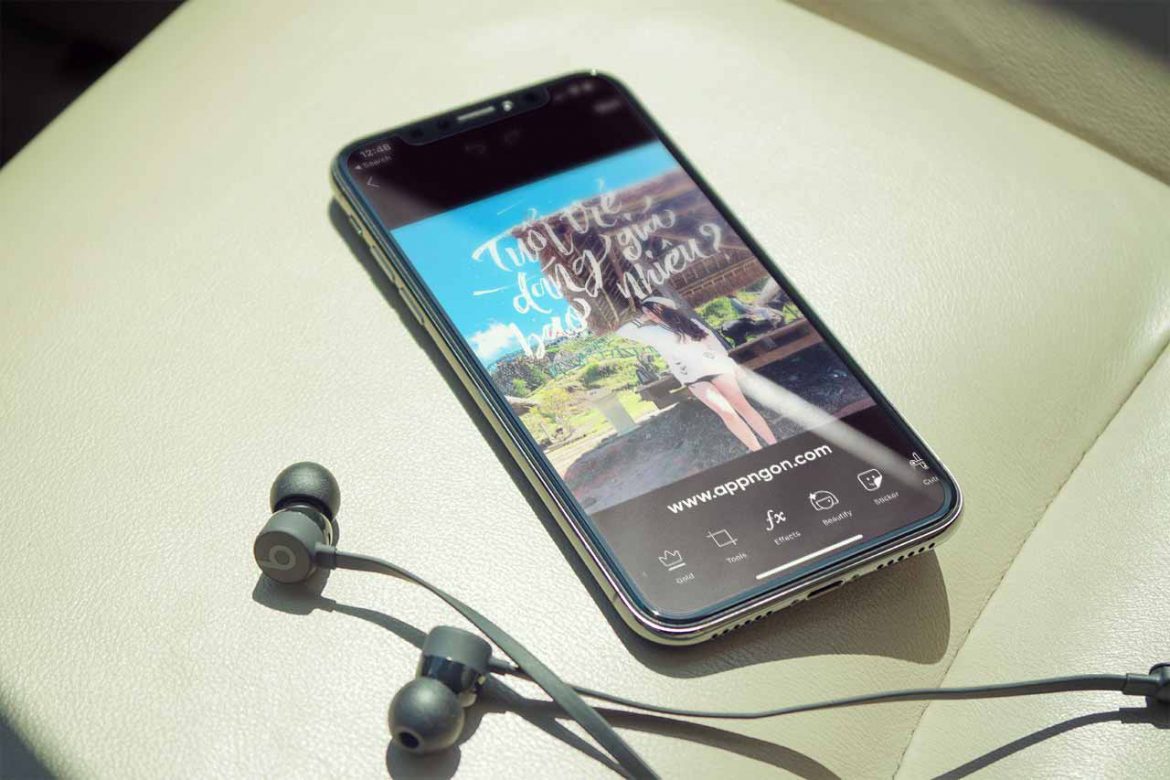Hôm nay mình sẽ hướng dẫn các bạn cách chèn chữ vào ảnh hay chèn typo vào ảnh bằng cách sử dụng ứng dụng Picsart cực kỳ dễ dàng ngay trên dế yêu của mình mà không cần tới các phần mềm phức tạp khác như Photoshop.
Xem thêm:
- Chia sẻ rất nhiều typo đẹp để các bạn ghép vào ảnh
- Chia sẻ tài khoản Picsart Gold miễn phí cho Android/iOS
Picsart được biết đến là môt trong những ứng dụng chỉnh sửa ảnh mạnh mẽ nhất trên điện thoại. Nó bao gồm rất nhiều tính năng và công cụ để biến những bức ảnh của bạn thành những bức ảnh nghệ thuật. Trong đó một tính năng mà mình hướng dẫn trong bài viết này là cách chèn typo vào ảnh sử dụng Picsart.
Hướng dẫn chèn chữ vào ảnh sử dụng Picsart
Bước 1: Các bạn mở Picsart lên, ngay ở giao diện đầu tiên các bạn nhấn vào dấu + để thêm ảnh muốn chèn chữ vào.

Bước 2: Tiếp theo bạn chọn Add Photo, lúc này các bạn lựa chọn chèn ảnh có chữ vào.

Bước 3: Sau khi đã thêm ảnh vào, các bạn chọn Blend > Screen.
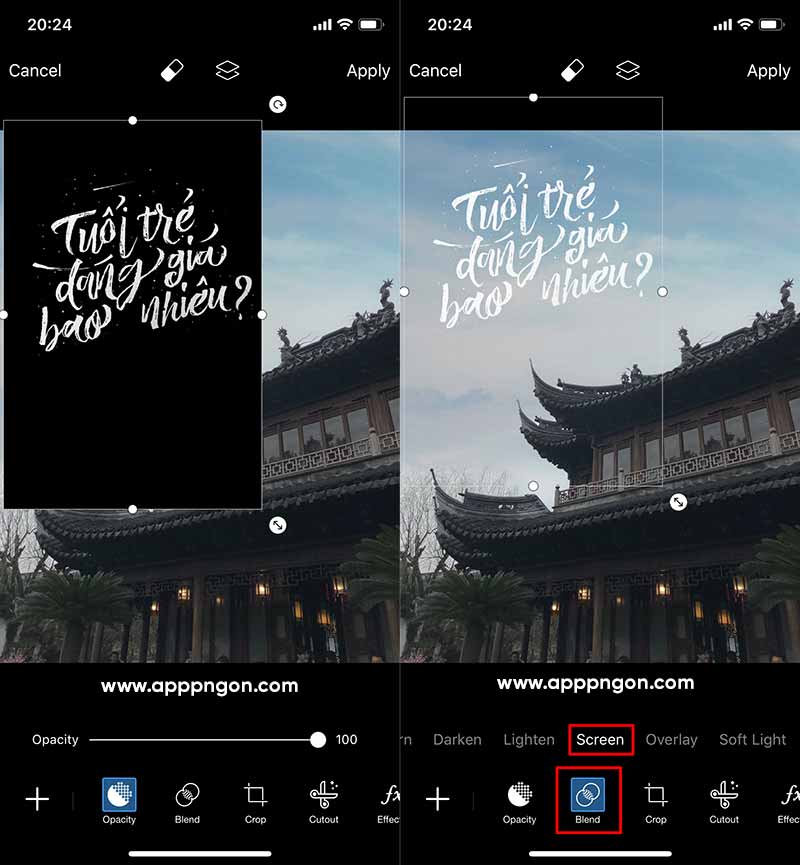
Sau đó nhấn Apply là xong rồi.
Quá đơn giản phải không nào? Chỉ với 1 vài bước đơn giản là bạn đã có thể tự thêm chữ vào ảnh một cách dễ dàng rồi. Ngoài ra một cách khác là bạn cũng có thể sử dụng Snapseed để làm tương tự.
Nếu bạn muốn tìm Typo đẹp để ghép vào ảnh thì tìm trên mạng cũng nhiều lắm nghen.
Chúc các bạn thành công!